自制一个成绩查询表格,在输入学生姓名或者下拉列表中选择学生姓名,即可得到相应的成绩。
VLOOKUP函数的实例
前期准备工作(包括相关工具或所使用的原料等)
office
详细的操作方法或具体步骤
见下面成绩表,要求在姓名单元格中,输入姓名即得到相应成绩
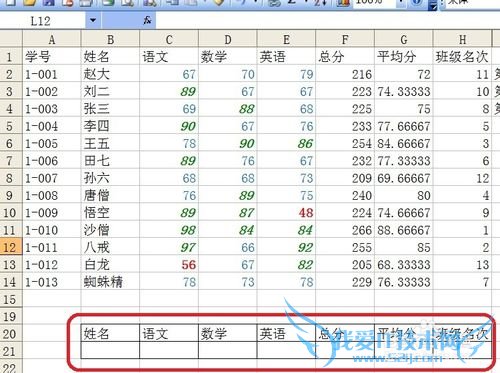
在B21单元格利用下拉列表选择学生姓名,首先建立下拉列表,选中B21单元格,单击“数据→有效性”,打开数据有效性对话框,在“允许”中选择“序列”,在“来源”中选择包含学生姓名的单元格区域,确定即可建立下拉列表。
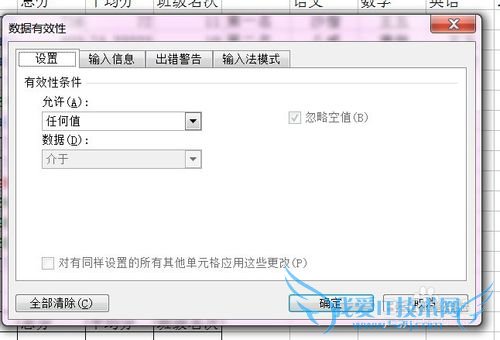
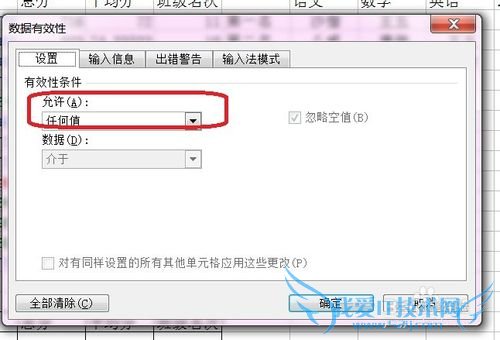
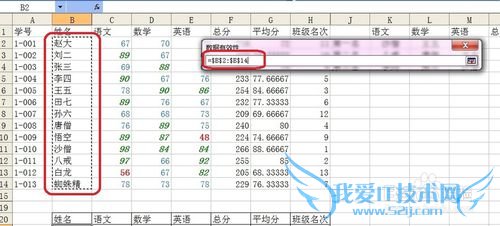
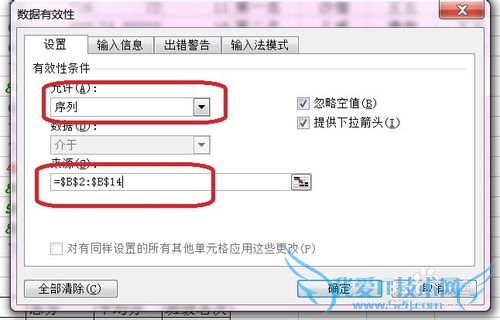
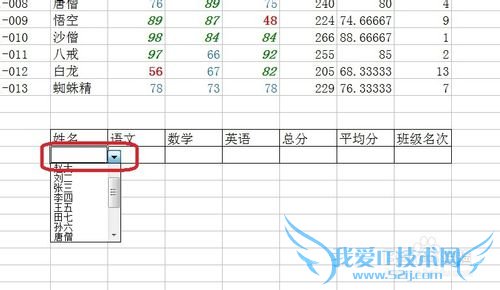
设置公式:在C21单元格输入公式
=IF(ISERROR(VLOOKUP($B$21,$B$2:$H$14,COLUMN()-1,0)),"",VLOOKUP($B$21,$B$2:$H$14,COLUMN()-1,0))
其中,ISERROR(VLOOKUP($B$21,$B$2:$H$14,COLUMN()-1,0)),是检查是否有错误,如果有错误,返回if函数中参数2指定的值(本例为空文本),如果没有错误,返回if函数参数3指定的值(本例中,就是VLOOKUP($B$21,$B$2:$H$14,COLUMN()-1,0)的值。
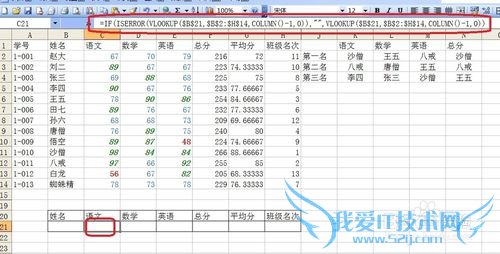
将以上C21的公式填充至H21,即可,注意公式是一样的,关键在于COLUMN()-1的返回值,COLUMN()的结果是返回当前激活单元格的列号。例如,C21中的COLUMN()返回值就是c列的列号(3),减1后结果为2,VLOOKUP函数就返回第二列中相应位置的值,再如:H21单元格,COLUMN()返回值就是H列的列号(8),减1后结果为7,VLOOKUP函数就返回第7列中相应位置的值。
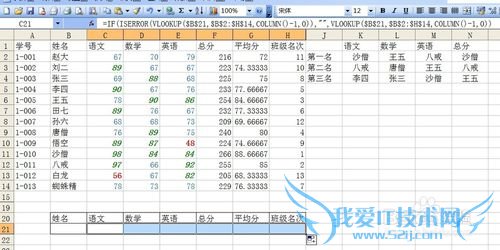
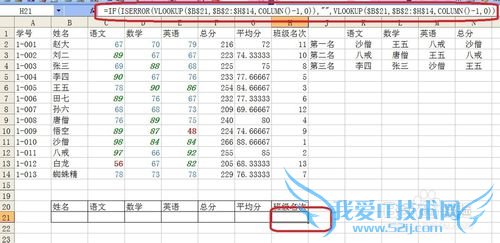
效果如下,在下拉列表中选择学生姓名,即得到各科目成绩及排名
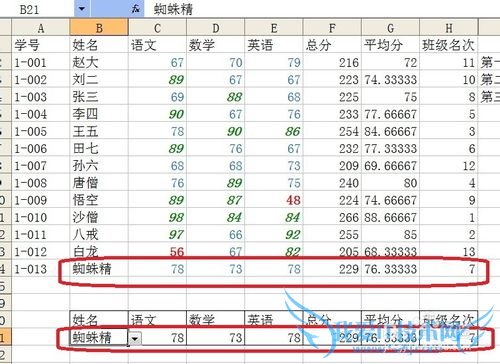 经验内容仅供参考,如果您需解决具体问题(尤其法律、医学等领域),建议您详细咨询相关领域专业人士。作者声明:本文系本人依照真实经历原创,未经许可,谢绝转载。
经验内容仅供参考,如果您需解决具体问题(尤其法律、医学等领域),建议您详细咨询相关领域专业人士。作者声明:本文系本人依照真实经历原创,未经许可,谢绝转载。
- 评论列表(网友评论仅供网友表达个人看法,并不表明本站同意其观点或证实其描述)
-
